Cara Memperbaiki Driver Audio Error

Driver dalam sebuah komputer atau laptop memiliki peranan yang sangat penting. Tanpa adanya driver kita tidak akan bisa memaksimalkan hardware yang ada pada komputer atau laptop kita.
Driver merupakan penghubung antara perangkat keras dan perangkat lunak komputer. Jadi tanpa adanya driver kita tidak akan bisa memanfaatkan hardware yang ada dengan maksimal.
Kadang terjadi sebuah masalah pada perangkat komputer kalian dimana suara pada komputer kalian tidak keluar atau banyak noise nya yang muncul.
Jika kalian mengalami hal ini sebaiknya terlebih dahulu kalian menjalankan fitur dari windows yaitu sound trobleshooter.
Fitur bawaan Windows 10 ini akan mencari serta memperbaiki kerusakan-kerusakan umum seputar audio. Jika tetap tidak berhasil, silahkan kalian install ulang driver audio kalian.
Namun sebelum kalian menginstall ulang driver audio kalian, alangakah baiknya jika kalian mengupdate terlebih dahulu driver audio tersebut ke yang paling baru. Jika setelah melakukan update driver kembali normali kalian bisa kembali ke driver yang lama.
Baca juga: Cara Memperbaiki Speaker Laptop Mati.
Namun jika masih bermasalah kalian tidak perlu khawatir. Kali ini Teknoinside akan memberikan tutorial cara memperbaiki driver audio / suara error di windows 10. Okeh langsung saja kita menuju tutorialnya.
Sebelum kalian memulainya, silahkan kalian catat driver Realtek yang kalian pakai sekarang sebelum mulai menginstall ulang.
Hal ini dilakukan supaya kalian bisa mendownload versi yang sesuai nantinya. Kalian bisa mengecek serta melihat versi dari driver yang kalian pakai melalui Device Manager.
Install Ulang Driver
Cara pertama yang bisa kalian pakai untuk mengatasi driver audio yang error adalah dengan cara instal ulang driver audio di pc laptop kalian.
Adapun langkah-langkahnya adalah sebagai berikut:
1. Buka Device Manager
Silahkan kalian buka Device Manager, caranya adalah dengan klik tombol Start yang ada di kemudian setelah itu silahkan pilih Device Manager.
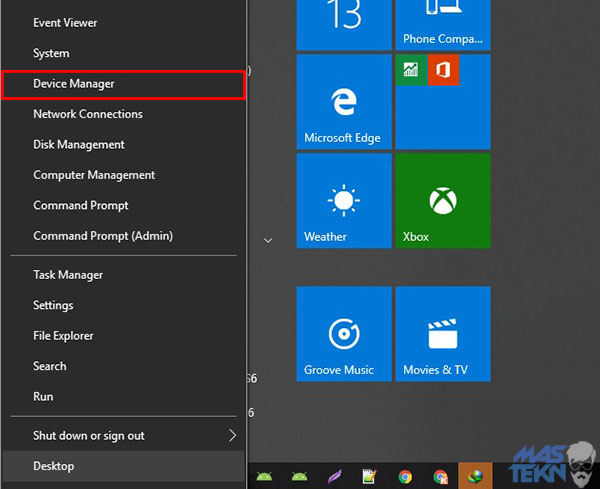
2. Pilih Sound, video and game controllers
Pada bagian manager, silahkan kalian lebarkan / klik gambar panah bagian Sound, video and game controllers (silahkan lihat gambar).
3. Uninstall High Definition Audio
Akan muncul sebuah sub menu driver yang namanya Realtek High Definition Audio, biasanya namanya seperti itu, pada beberapa laptop mungkin berbeda. Kemudian setelah itu klik kanan pada driver tersebut kemudian pilih Uninstall.
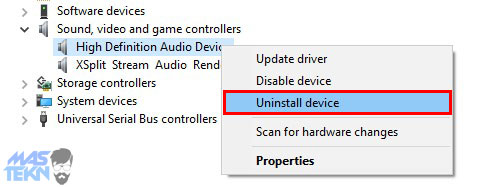
Setelah itu akan muncul sebuah jendela pemberitahuan seperti gambar di bawah ini. Silahkan pilih Uninstall untuk melanjutkan proses uninstalling.
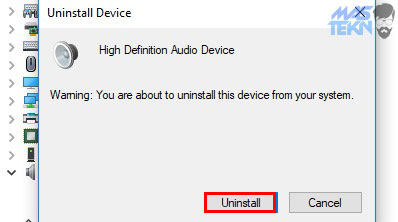
4. Download Driver Terbaru
Jika sudah, silahkan kalian mulai ulang komputer kalian kemudian download driver terbaru untuk sound card yang cocok dengan komputer kalian.
Biasanya pada situs resmi dari merk komputer atau laptop yang kalian gunakan sudah disediakan. Jika tidak ketemu, silahkan kalian cari di google dengan kata kunci “NAMA_SOUND_CARD (spasi) driver” (tanpa tanda petik).
Jika masih tetap tidak ketemu, kalian bisa coba driver Realtek HD Audio Codecs karena biasanya driver ini digunakan di komputer dan laptop modern.
Jika tidak berhasil, coba juga install driver Realtek AC’97 Audios Codecs. Dalam paket audio tersebut terdapat dua jenis driver yaitu untuk 32-bit dan 64-bit.
Baca juga: Cara Mengatasi Headset Tidak Terdeteksi.
Install Ulang Driver Audio Melalui Control Panel
Cara kedua untuk mengatasi driver audi yang rusak adalah dengan menginstal ulang driver audio tersebut namun melalui Control Panel.
Adapun langkah-langkahnya adalah sebagai berikut:
1. Ketik Appwiz.cpl di Kolom Pencarian
Pada kolom pencarian yang ada pada menu Start atau Taskbar, silahkan kalian ketikkan Appwiz.cpl kemudian setelah itu tekan Enter, setelah itu akan muncul jendela Program and Features.
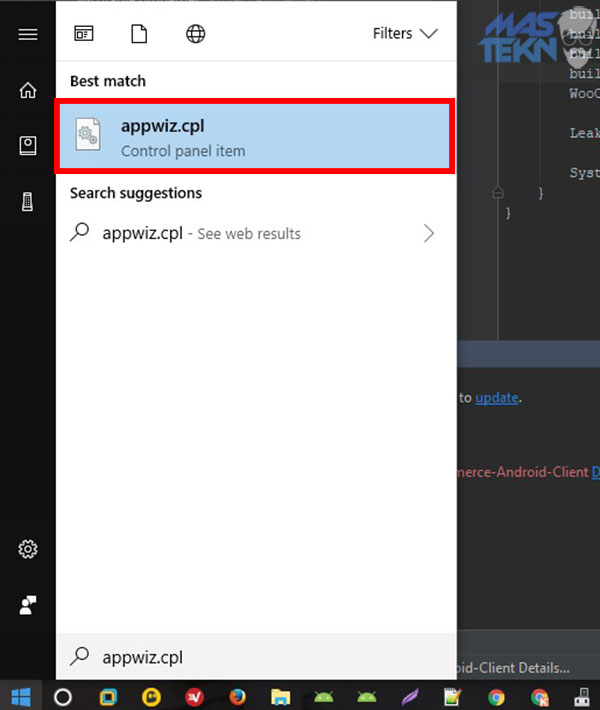
2. Cari dan Uninstall Driver
Silahkan kalian cari pada bagian driver audio. Silahkan kalian klik kanan pada driver audio tersebut dan silahkan pilih Uninstall. Setelah itu akan muncul dialog konfirmasi, silahkan pilih Yes untuk melanjutkan proses uninstall driver audio.
3. Cek Driver
Selesai, silahkan kalain cek apakah driver audio kalian sudah normal atau belum.
Kesimpulan
Untuk mengatasi driver audio yang rusak atau error, kalian bisa coba uninstal driver audio tersebut dan kemudian ganti dengan driver audio terbaru. Karena mungkin driver yang kalian pakai itu sudah usang versinya.
Demikianlah tutorial yang bisa Teknoinside berikan kepada kalian tentang cara memperbaiki laptop tidak keluar suara driver audio rusak semoga bermafaat. Dengan menggunakan panduan serta tutorial dari Teknoinside ini diharapkan kalian bisa memperbaiki driver audio / suara yang rusak atau error pada perangkat komputer kalian yang menggunakan sistem operasi Windows 10.







0 Komentar